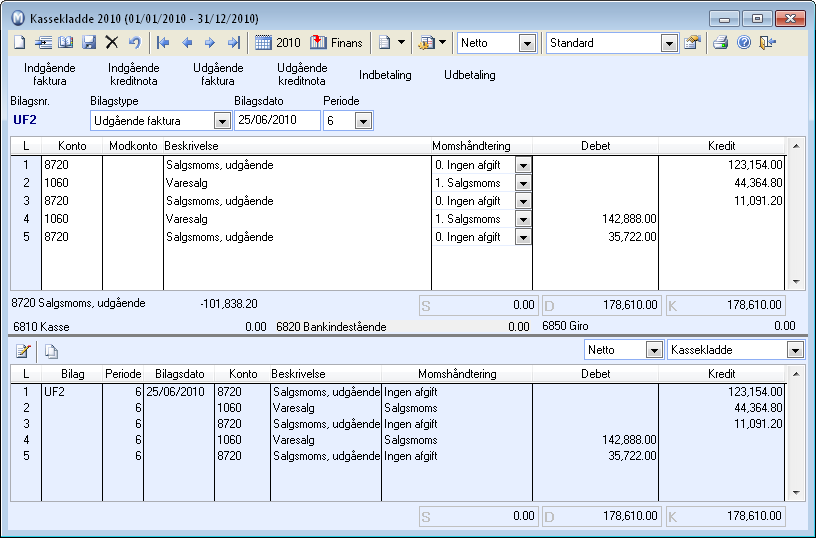Hurtigføring af bilag ved hjælp af værktøjslinjen for bilagsskabeloner
Du kan aktivere værktøjslinjen for bilagsskabeloner, som tilføjer genvejsknapper
i Kassekladdevinduet, i stedet for eller i tillæg til rullelisten for
bilagsskabeloner. Disse knapper fungerer som genveje til forskellige bilagsskabeloner,
og dermed ændres registreringen af bilag noget.
De store knapper øverst i vinduet for Kassekladde
gør det nemt at registrere de oftest forekommende bilag. Knapperne starter
små guider, som hjælper dig med at indtaste alle oplysninger, som er nødvendige
for korrekt registrering af bilagene.
 Knapperne aktiveres via brugerindstillinger for Kassekladde og knappen
Værktøjslinje med bilagsskabelon
i fanebladet Funktion. Du kan
også tilføje dine egne bilagsskabeloner, i tillæg til de bilagsskabeloner,
som fulgte med systemet.
Knapperne aktiveres via brugerindstillinger for Kassekladde og knappen
Værktøjslinje med bilagsskabelon
i fanebladet Funktion. Du kan
også tilføje dine egne bilagsskabeloner, i tillæg til de bilagsskabeloner,
som fulgte med systemet.
Knapperne er for brugere, som ønsker at forenkle registreringen af bilag.
Enkelte, som har genvejstaster og konti ”i fingrene”, vil måske opleve
det som mest effektivt at registrere bilag linje for linje.
 Bemærk! Vær opmærksom på, at du vil
få færre muligheder for at overstyre de forvalgte indstillinger på kunder
og leverandører, når du benytter denne værktøjslinje.
Bemærk! Vær opmærksom på, at du vil
få færre muligheder for at overstyre de forvalgte indstillinger på kunder
og leverandører, når du benytter denne værktøjslinje.
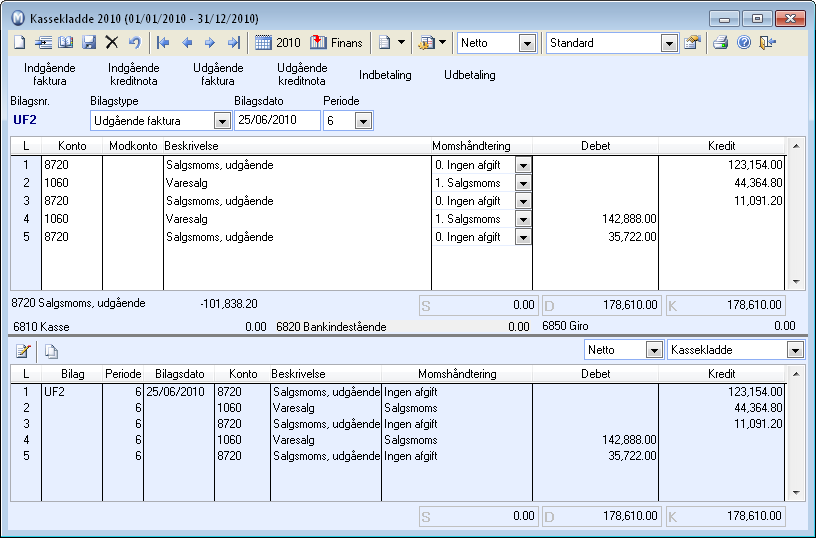
Klik på hver enkelt knap for detaljerede
oplysninger om, hvordan du kan registrere den enkelte type bilag ved hjælp
af genvejsknapperne.












Indgående faktura:
Med denne knap registrerer du faktura, du modtager fra dine leverandører.
- Klik Indgående faktura.
- Vælg leverandøren, du har modtaget fakturaen fra, i
listen.
- Klik OK.
- Indtast Fakturanummer
og eventuelt OCR-nummer.
- Check at Fakturadato
og Forfaldsdato stemmer overens
med fakturaen.
- Skriv beløbet, der skal registreres som udgift over
indkøbskontoen.
Når du har skrevet beløbet oprettes en ny bilagslinje.
- Hvis du ønsker at fordele beløbet på andre konti, kan
du benytte den nye linje til dette.
- Vælg Vis alle konti, hvis du ønsker at vælge mellem andre
konti end indkøbskontiene.
- Klik OK.
Bilaget oprettes med bilagstype Indgående faktura, og kan redigeres
før overførsel til Finans.
Indgående kreditnota:
Denne knap betinger, at du har tidligere har registreret fakturaen, som
bliver krediteret, og overført den til Finans.
- Vælg leverandøren, du har modtaget kreditnotaen fra,
i listen.
- Check at Dato
stemmer overens med kreditnotaen.
- Vælg om fakturaen, som krediteres, er en Åben
post eller Lukket post
(betalt faktura).
Dette valg bestemmer hvilke poster, du kan vælge mellem i vinduet nedenfor.
- Vælg hvordan du ønsker at fakturaerne skal grupperes
enten efter Match-ID eller Fakturanummer.
Dette vil kun være relevant, hvis du har mange fakturaer og behøver
bedre oversigt.
- Marker fakturaen, som skal krediteres, i fakturalisten.
- Klik OK.
Bilaget oprettes med bilagstype Kreditnota, og kan redigeres før overførsel
til Finans.
Udgående faktura:
Med denne knap registrerer du faktura, du sender til dine kunder.
- Klik Udgående faktura.
- Vælg kunden, du sender fakturaen til, i listen.
- Klik OK.
- Angiv Fakturanummer,
som er genereret i fakturasystemet.
- Check at Fakturadato
og Forfaldsdato stemmer overens
med fakturaen.
- Skriv beløbet, der skal registreres som indtægt over
salgskontoen.
Efter du har skrevet beløbet oprettes en ny bilagslinje.
- Hvis du ønsker at fordele beløbet på andre konti, kan
du benytte den nye bilagslinje til dette.
- Vælg Vis alle konti,
hvis du ønsker at vælge mellem andre konti end salgskontiene.
Ønsker du at registrere modkonto i denne linje skal du skrive negative
tal.
- Klik OK.
Bilaget oprettes med bilagstype Udgående faktura, og kan redigeres før
overførsel til Finans.
Udgående kreditnota:
Denne knap betinger, at du tidligere har registreret fakturaen, som
bliver krediteret, og overført den til Finans.
- Vælg kunden, du sender kreditnotaen til, i listen.
- Check at Dato
stemmer overens med kreditnotaen.
- Vælg om den krediterede fakturaen er en Åben
post eller Lukket post
(betalt faktura).
Dette valg bestemmer, hvilke poster du kan vælge mellem i vinduet nedenfor.
- Vælg også, hvordan du ønsker at fakturaerne skal grupperes
enten efter Match-ID eller Fakturanummer.
Dette vil kun være relevant, hvis du har mange fakturaer og behøver
bedre oversigt.
- Marker fakturaen, som krediteres, i fakturalisten.
- Klik OK.
Bilaget oprettes med bilagstype Kreditnota, og kan redigeres før overførsel
til Finans.
Indbetaling:
Denne knap betinger, at du har tidligere har registreret fakturaen,
som bliver betalt, og overført den til Finans.
- Vælg kunden, du har modtaget betaling fra, i listen.
- Check at Dato
stemmer med datoen, du modtog betalingen.
- Vælg Konto efter hvilken betalingsform,
som er benyttet.
Hvert valg er tilknyttet specifik bilagstype og Finanskonto, som skal
debiteres. Disse alternativer kan redigeres under Regnskabsindstillinger. Læs mere i Regnskabsindstillinger.
- Vælg om den betalte faktura er en Åben
post eller Lukket post
(betalt faktura).
Dette valg bestemmer, hvilke poster du kan vælge mellem i vinduet nedenfor.
- Vælg, hvordan du ønsker fakturaerne skal grupperes enten
efter Match-ID eller Fakturanummer.
Dette vil kun være relevant, hvis du har mange fakturaer og behøver
bedre oversigt.
- Marker fakturaen, som er betalt, i fakturalisten.
- Juster Indbetalt
beløb, hvis det afviger fra det fakturerede.
En eventuel delbetaling kan følges op gennem Reskontro. Læs mere i Kreditorer.
- Før eventuelt Rykkergebyr
i egen kolonne.
Dette beløb registreres på egen konto og ikke mod hovedfordringen.
- Klik OK.
Bilaget oprettes i hovedvinduet, og kan redigeres før overførsel til
Finans.
Udbetaling:
Denne knap betinger, at du tidligere har registreret fakturaen, som
du betaler, og overført den til Finans.
- Vælg leverandøren, du har betalt,
i listen.
- Check at Dato
stemmer med datoen, du udførte betalingen.
- Vælg Konto efter
hvilken betalingsform, som er benyttet.
Hvert valg er tilknyttet en specifik bilagstype og Finanskonto, som
skal krediteres. Disse alternativer kan redigeres i Regnskabsindstillinger. Læs mere i Regnskabsindstillinger.
- Vælg om den betalte faktura er en Åben
post eller Lukket post
(betalt faktura).
Dette valg bestemmer, hvilke poster du kan vælge mellem i vinduet nedenfor.
- Vælg hvordan du ønsker, at fakturaerne skal grupperes
enten efter Match-ID eller Fakturanummer.
Dette vil kun være relevant, hvis du har mange fakturaer og behøver
bedre oversigt.
- Marker fakturaen, som er betalt, i fakturalisten.
- Juster Indbetalt
beløb, hvis det afviger fra det fakturerede.
En eventuel delbetaling kan følges op videre gennem Reskontro. Læs mere i Kreditorer.
- Før eventuelt Rykkergebyr
i egen kolonne.
Dette beløb registreres på egen konto og ikke mod hovedfordringen.
- Klik OK.
Bilaget oprettes i hovedvinduet, og kan redigeres før overførsel til
Finans.
Se også:
Om bilagsskabeloner
Brugerindstillinger
for kassekladde
Hvordan aktivere brugerdefinerede bilagsskabeloner
Kassekladde
Korrigering og gendannelse af bilag
Overførsel til Finans
Regnskabsindstillinger
Debitor/Kreditor
Foretag en udbetaling
![]() Knapperne aktiveres via brugerindstillinger for Kassekladde og knappen
Værktøjslinje med bilagsskabelon
i fanebladet Funktion. Du kan
også tilføje dine egne bilagsskabeloner, i tillæg til de bilagsskabeloner,
som fulgte med systemet.
Knapperne aktiveres via brugerindstillinger for Kassekladde og knappen
Værktøjslinje med bilagsskabelon
i fanebladet Funktion. Du kan
også tilføje dine egne bilagsskabeloner, i tillæg til de bilagsskabeloner,
som fulgte med systemet.![]() Bemærk! Vær opmærksom på, at du vil
få færre muligheder for at overstyre de forvalgte indstillinger på kunder
og leverandører, når du benytter denne værktøjslinje.
Bemærk! Vær opmærksom på, at du vil
få færre muligheder for at overstyre de forvalgte indstillinger på kunder
og leverandører, når du benytter denne værktøjslinje.